Sony Xperia M2 dual firmware. A Sony Xperia firmware-je vagy villogása. Milyen esetekben szükséges a firmware frissítése?
Sony Xperia M2 Dual sim (D2302) egy japán márka okostelefonja, amely Android 4.3-at futtat. Itt megtalálhatja a firmware-t, visszaállíthatja a beállításokat, az utasításokat, és információt kaphat a root jogok beszerzéséről. Ezenkívül megtudhatja Sony Xpiria készülékének teljes jellemzőit.
Root Sony Xperia M2 Dual sim (D2302)
Hogyan lehet eljutni root Sony Xperia M2 Dual sim (D2302) számára lásd az alábbi utasításokat.
Ha az alkalmazások nem segítettek, kérdezze meg a témakörben, vagy használja a gyökér segédprogramok teljes listáját a témafejlécben.
Jellemzők
- Típus: okostelefon
- Operációs rendszer: Android 4.3
- Tok típusa: klasszikus
- SIM-kártyák száma: 2
- Több SIM-kártyás működési mód: váltakozó
- Súly: 148 g
- Méretek (SzxMaxMé): 71,14x139,65x8,64 mm
- Képernyő típusa: színes TFT, 16,78 millió szín, érintés
- Érintőképernyő típusa: többérintéses, kapacitív
- Átló: 4,8 hüvelyk.
- Képméret: 540x960
- Pixel per hüvelyk (PPI): 275
- Automatikus képernyőforgatás: igen
- Csengőhangok típusa: többszólamú, MP3 csengőhangok
- Vibrációs riasztás: igen
- Kamera: 8 millió pixeles, LED vaku
- Kamera funkciók: autofókusz, digitális zoom 4x
- Felismerés: arcok, mosolyok
- Videofelvétel: igen (3GPP, MP4)
- Max. videó felbontás: 1920x1080
- Max. Videó képkockasebesség: 30 fps
- Geo Tagging: igen
- Elülső kamera: igen
- Videó lejátszás: 3GPP, MP4
- Hang: MP3, AAC, WAV, FM rádió
- Hangrögzítő: igen
- Játékok: igen
- Fejhallgató-csatlakozó: 3,5 mm
- Interfészek: Wi-Fi 802.11n, Wi-Fi Direct, Bluetooth 4.0, USB, NFC
- USB gazdagép: igen
- Műholdas navigáció: GPS/GLONASS
- A-GPS rendszer: igen
- Internet hozzáférés: WAP, GPRS, EDGE, HSDPA, HSUPA, HSPA+, e-mail POP/SMTP, email IMAP4, HTML
- Szinkronizálás számítógéppel: igen
- USB-meghajtóként használható: igen
- DLNA támogatás: igen
- Processzor: 1200 MHz
- Processzormagok száma: 4
- Videó processzor: Adreno 305
- Beépített memória: 8 GB
- RAM kapacitás: 1 GB
- Memóriakártya támogatás: microSD (TransFlash), 32 GB-ig
- További SMS funkciók: szövegbevitel szótárral
- MMS: igen
- Akkumulátor kapacitása: 2300 mAh
- Beszélgetési idő: 13,4 óra
- Készenléti idő: 580 óra
- Működési idő zenehallgatás közben: 58 óra
- Kihangosító (beépített hangszóró): igen
- Repülőgép üzemmód: igen
- Érzékelők: fény, közelség, iránytű
- Keresés könyv szerint: igen
- Csere a SIM-kártya és a belső memória között: igen
- Szervező: ébresztőóra, számológép, feladattervező
- Hirdetési dátum (É-É): 2014-02-24
- Szabvány: GSM 900/1800/1900, 3G
- Típus: okostelefon
- Operációs rendszer
»
Sony Xperia M2 Dual sim (D2302) firmware
Hivatalos firmware Android 4.3 [állomány ROM fájl] -
Sony egyedi firmware -
Ha még nem került ide a Sony egyedi vagy hivatalos firmware-je, akkor hozzon létre egy témát a fórumon, a szekcióban, szakembereink azonnal és ingyenesen megteszik, beleértve. biztonsági mentéssel és kézikönyvekkel. Csak ne felejtsen el véleményt írni okostelefonjáról – ez rendkívül fontos. Ezen az oldalon megjelenik a Sony Xperia M2 Dual sim (D2302) firmware is. Kérjük, vegye figyelembe, hogy ehhez a Sony-modellhez külön ROM-fájl szükséges, ezért ne próbálkozzon más eszközökről származó firmware-fájlokkal.
Milyen egyedi firmware-ek vannak?
- CM - CyanogenMod
- LineageOS
- Paranoiás Android
- OmniROM
- Temasek
- AICP (Android Ice Cold Project)
- RR (Resurrection Remix)
- MK (MoKee)
- FlymeOS
- Boldogság
- crDroid
- Illusion ROM-ok
- Pacman ROM
A Sony okostelefonok problémái és hiányosságai, és hogyan lehet ezeket kijavítani?
- Ha például az Xperia M2 Dual sim (D2302) nem kapcsol be, akkor fehér képernyőt lát, lefagy a splash képernyőn, vagy az értesítési jelző csak villog (esetleg töltés után).
- Ha elakad a frissítés során / elakadt bekapcsoláskor (villognia kell, 100%)
- Nem tölt (általában hardverproblémák)
- Nem látja a SIM kártyát
- A kamera nem működik (többnyire hardveres problémák)
- Az érzékelő nem működik (helyzettől függően)
Hard Reset Sony Xperia M2 Dual sim (D2302) készülékhez
Utasítások a Sony Xperia M2 Dual sim (D2302) hardver visszaállításához (gyári beállítások visszaállítása). Javasoljuk, hogy ismerkedjen meg az Androidon hívott vizuális útmutatóval. . 
Kódok alaphelyzetbe állítása (nyissa meg a tárcsázót, és írja be őket).
- *2767*3855#
- *#*#7780#*#*
- *#*#7378423#*#*
Hard Reset a helyreállításon keresztül
- Kapcsolja ki az eszközt -> lépjen a Helyreállítás menüpontra
- "adatok törlése / gyári visszaállítás"
- "igen - törölje az összes felhasználói adatot" -> "Rendszer újraindítása"
Hogyan lehet bejelentkezni a helyreállításba?
- tartsa lenyomva a Vol(-) [hangerő csökkentése] vagy a Vol(+) [hangerő fel] gombot és a bekapcsológombot
- Megjelenik egy menü az Android logóval. Ez az, Ön a helyreállítási szakaszban van!
A Sony Xperia M2 Dual sim (D2302) beállításainak visszaállítása Nagyon egyszerű módon megteheti:
- Beállítások-> Biztonsági mentés és visszaállítás
- Beállítások visszaállítása (a legalul)
A mintakulcs visszaállítása
Hogyan állíthatja vissza a mintakulcsot, ha elfelejtette, és most nem tudja feloldani Sony okostelefonját. Az Xperia M2 Dual sim (D2302) készüléken a kulcs vagy a PIN többféle módon eltávolítható. A zárolást a beállítások visszaállításával is eltávolíthatja.
- Grafikon alaphelyzetbe állítása. blokkolás -
- Jelszó visszaállítása -
Eszköze teljesítményének optimalizálása érdekében frissítse a szoftvert a funkcionalitás javítása és a hibák kiküszöbölése érdekében. Ha elérhető szoftverfrissítés, az ikon megjelenik az állapotsorban. A frissítéseket manuálisan is ellenőrizheti.
A szoftverfrissítések telepítésének legegyszerűbb módja az eszköz vezeték nélküli kapcsolatának használata. Néhány frissítés azonban nem tölthető le így. Ebben az esetben a készülék frissítéséhez az Xperia™ Companion szoftverre van szükség (a PC-n vagy az Apple® Mac® számítógépen).
A szoftverfrissítések telepítésével kapcsolatos további információkért tekintse meg a Szoftverfrissítés hivatkozást.
Új szoftver keresése
Ha nincs új szoftver, előfordulhat, hogy a készüléknek nincs elég memóriája. Ha az Xperia™ készülék belső tárhelyén (eszközmemóriájában) kevesebb, mint 500 MB áll rendelkezésre, nem fog tudni információkat fogadni az új szoftverekről. A következő értesítés jelenik meg az értesítési sávban, figyelmeztetve, hogy nincs elegendő tárhely: Kifogy a tárhely. Előfordulhat, hogy egyes rendszerfunkciók nem működnek. Amikor megkapja ezt az értesítést, fel kell szabadítania a belső tárhelyet (az eszköz memóriáját), mielőtt értesítést kapna arról, hogy új szoftver érhető el. |
Rendszerfrissítés letöltése és telepítése
Töltse le és telepítse a rendszerfrissítéseket az értesítési panelről
- Az értesítési panel megnyitásához húzza le az állapotsort.
- Görgessen le, és válassza ki a kívánt rendszerfrissítést, majd koppintson a Letöltés elemre.
- A letöltés befejezése után nyissa meg újra az értesítési panelt (ha zárva van), majd koppintson a Telepítés elemre, és kövesse a képernyőn megjelenő utasításokat a telepítés befejezéséhez.
Az eszköz frissítése a számítógép segítségével
Internetkapcsolattal rendelkező számítógépről letölthet és telepíthet szoftverfrissítéseket eszközére. Szüksége lesz egy USB-kábelre és egy Xperia™ Companion szoftvert futtató PC-re vagy Apple® Mac® számítógépre.
A készülék frissítése a számítógépről
- Győződjön meg arról, hogy az Xperia™ Companion szoftver telepítve van a számítógépére vagy az Apple® Mac® számítógépére.
- Csatlakoztassa eszközét a számítógéphez USB-kábellel.
- Számítógépen: Indítsa el az Xperia™ Companion szoftvert. Egy idő után a számítógép észleli az eszközt, és új szoftvert keres.
- Számítógép: Ha a rendszer szoftverfrissítést talál, egy felugró ablak jelenik meg. A szoftver frissítéséhez kövesse a képernyőn megjelenő utasításokat.
Sok felhasználó néha szembesül a Sony Xperia okostelefon vagy táblagép villogásának kérdésével, és nehézségekbe ütközik, mert nem tudják, hogyan történik ez a folyamat. Azonnal szeretném elmondani, hogy a legjobb szabványos programokat használni, amelyeket weboldalunkon a részben talál. Segítségükkel automatikusan és minden probléma nélkül frissítheti a kernel és a firmware verzióját a pillanatnyilag legfrissebbre.
Vannak azonban olyan esetek, amikor a telepítést továbbra is manuálisan kell elvégezni. Ebben az útmutatóban az összes lépést pontról pontra vázoltuk, hogy könnyebben megértse, hogyan kell flashelni a Sony Xperiát. Ez a kézikönyv a 2013-as modellekhez alkalmas, és szüksége lesz a Flashtool programra, amely letölthető az alábbi linkről. Mielőtt bármilyen tevékenységbe kezdene, ne feledje, hogy a cikk szerzője nem felelős a végeredményért, és minden, amit tesz, a saját veszélyére és kockázatára történik. Győződjön meg arról is, hogy okostelefonja legalább 50%-kal fel van töltve, hogy a Flashtool és a firmware-illesztőprogramok már telepítve vannak a számítógépen, és hogy a víruskereső programok és tűzfalak le vannak tiltva a számítógépen.
1. Tehát kezdjük. Először töltse le a hivatalos firmware-t, amelynek csomagja .ftf formátumú lesz. Csak megbízható forrásból töltse le a firmware-t, és csak a telefon verziójához.
2. Ha a firmware-t egyszerű archívumként tölti le, akkor csomagolja ki, és keressen ott egy .ftf kiterjesztésű fájlt.
3. Ezt a fájlt a /flashtool/firmwares mappába kell helyezni.
4. Indítsa el a FlashTool.exe fájlt.
5. Kapcsolja ki az okostelefont, és várjon körülbelül 30-60 másodpercet.
6. A programban nyomja meg a villámlást mutató gombot. Ezután válassza ki a „Flashmode” lehetőséget, és kattintson duplán a kívánt firmware-re, vagy egyszerűen húzza az ablakba a segédprogramból.


7. A program önállóan előkészíti a firmware-t az okostelefonra történő telepítéshez, amelyről egy ablak jelenik meg, amely az eszköz csatlakoztatását kéri.
8. Nyomja meg a Hangerő csökkentése gombot (más néven Volume -), és csatlakoztassa az USB-kábelt (amelynek már csatlakoznia kell a számítógéphez) az okostelefonhoz. Előfordulhat, hogy amikor először csatlakozik „Flashmode” módban, megjelenik egy ablak, amely arra kéri, hogy telepítsen egy illesztőprogramot az eszköz ebben a módban történő működtetéséhez.

És a Root Sony Xperia M2 beszerzése című cikk segít neked!
Mi az a Root?
Azok számára, akik most váltak kezdővé, vagy nem jártasak az Android hatalmas világában, és nem ismerik különösebben a hogyan fogalmát - Root Android, valamint, hogy miért van rá szükség, mit lehet tenni a Root jogok megszerzése után, vagy hogyan lehet utólag megszabadulni tőlük, ha már nincs rájuk szükség, mindezt a részletes cikkben találja -!
Először is!
Ebben a cikkben nincsenek „baloldali” linkek vagy szükségtelen műveletek! Ha valóban szüksége van a Root Rightsra, akkor olvassa el figyelmesen, és kövesse lépésről lépésre, ez garancia arra, hogy mindent jól csinál! Ez a gyökérjogok megszerzéséről szóló cikk két részre oszlik: Az első rész a Szükséges alkatrészek és feltételek, a második rész az Utasítás Hogyan szerezzünk root jogokat a kapott fájlok és programok használatával. Ha a gyökérjogok megszerzése során az Android folyamatosan újraindul vagy örök betöltés alatt áll (rendkívül ritkán, de mégis), akkor megéri. Most kezdjük el megszerezni a root jogokat!
Az Android gyártói időnként olyan új firmware-t adnak ki, amelyen a Root nem érhető el a javasolt módszerek valamelyikével. Ha a cikk alternatív módszereket tartalmaz, próbálja ki őket. Amúgy nem működik? A megjegyzésekben tüntesd fel az Android verziót és a firmware verziót (ne írj dühös, hülye kommenteket, nem tesz jót sem neked, sem másnak). Az Android lefagy (nem töltődik be), olvassa el és olvassa el újra az ELSŐ BEKEZDÉStől kezdve, az összes szükséges hivatkozás megtalálható a cikkben!
Van még kérdése?
Kérdése van, vagy nem tud root jogokat szerezni az Androidhoz? Írjon megjegyzéseket arról, hogy mi vált be vagy nem, vagy mit csinált másképp.A szükséges eszközök és feltételek
1. Számítógép (OS Windows XP/Vista/7);
2. Eredeti, sértetlen MicroUSB kábel;
3. Töltse le és telepítse a webhely saját programját - ADB RUN;
6. Töltse le a kernelt a beépített helyreállítási funkcióval az Xperia M2 modellhez
Modell Egy SIM D2305:
- Firmware-hez (30) - Letöltés
- Firmware-hez (31) - Letöltés
- Firmware-hez (21) - Letöltés
Modell D2303:
- Firmware-hez (17) - Letöltés
- Firmware-hez (37) - Letöltés
- Firmware-hez (40) - Letöltés
- Firmware-hez (21) - Letöltés
A Telefonbeállításokban (utolsó számjegyek) meghatározhatja, hogy melyik firmware-szám legyen.
Modell Dual SIM D2302:
- Firmware-hez (23) - Letöltés
- Firmware-hez (25) - Letöltés
- Firmware-hez (31) - Letöltés
- Firmware-hez (18) - Letöltés
Határozza meg, melyik firmware-szám lehetséges " Beállítások - a Telefonról"(utolsó számok).
7. Töltse le a frissítési archívumot UPDATE-SuperSU.zip root jogok megszerzéséhez.
Útmutató a Sony Xperia M2 gyökerezéséhez
(D2302, D2303, D2305)
1. Archívum frissítése UPDATER-SuperSU.zip(kicsomagolás nélkül, eredeti formájában) lépjen a memóriakártya vagy az okostelefon memóriájának gyökerébe;
2. Állítsa a Sony Xperia M2 okostelefont Fastboot módba:
1.opció
A készülék kikapcsolt állapotában nyomja meg és tartsa lenyomva a kereső gombot (vagy a „Menü” vagy a „hangerő csökkentése” gombot), majd csatlakoztassa a számítógéphez USB-kábellel
2. lehetőség
Csatlakozzon a számítógéphez, futtassa az ADB RUN programot, és válassza ki a Reboot Device -> Reboot Bootloader menüpontot a menüből. 
3. Az ADB RUN-ban lépjen a menübe Fastboot -> Boot;
4. Helyezze át a korábban letöltött rendszermagot a modellünkhöz a megnyíló Explorer ablakba, zárja be az ablakot, nyomja meg az “ENTER” billentyűt az Adb Run ablakban, ami után az új, Recovery-vel ellátott kernel felvillan; 
5. Helyezze a Sony Xperia M2 okostelefont helyreállítási módba;
6. Telepítse a frissítési archívumot UPDATER-SuperSU.zip;
7. Indítsa újra a Sony Xperia M2 okostelefont, root jogok megszerzése megtörtént!
Ellenőrizze, hogy rendelkezik-e root jogokkal az Android rendszeren
Üdvözöljük, ez a cikk információkat tartalmaz a mobileszközről. Itt töltheti le a legújabb Android firmware-t Sony Xperia M2 dual, és azt is megtudhatja hogyan lehet root jogokat szerezni.
További információ a root jogokról. A megszerzésére vonatkozó utasítások alább találhatók.
Milyen esetekben szükséges a firmware frissítése?
- Új firmware-t szeretnék telepíteni, hogy bővítsem mobileszközöm képességeit;
- Sikertelen firmware után helyreállítás szükséges
- Az eszköz ok nélkül folyamatosan újraindul;
- A készülék nem kapcsol be.
Milyen firmware-ünk van?
Az Android 5.1 Lollipop, 6.0 firmware letöltéséhez Mályvacukor, 7.0 Nugát, Android 8.0 O A Sony Xperia M2 dual készüléken olvassa el a teljes cikket - ez fontos. Amikor telepíti az Android új elérhető verzióját, meg fog lepődni az új funkciókon. Letöltheti a MIUI firmware különböző verzióinak hivatalos verzióját és egyedi eredeti firmware-t is.
A megjegyzés űrlapon keresztül írhat véleményeket az eszközről, és mi közzétesszük őket.
A firmware elérhetősége: Raktáron.
Töltse le a firmware-t
Ha véleményt ír a megjegyzésrendszeren keresztül, adja meg valódi e-mail címét, ha problémái vannak a firmware telepítésével. Felhívjuk figyelmét, hogy ingyenes konzultációt biztosítunk, így a válaszadás késedelmet szenvedhet. Az adminisztráción kívül hétköznapi felhasználók tudnak válaszolni és segíteni, minden olyan, mint a fórumon.
A firmware telepítésére vonatkozó utasítások az alábbi linkeken találhatók. A Sony Xperia M2 dual firmware letölthető torrenten keresztül, utasításokkal együtt.
Firmware telepítési utasítások
A letöltéshez válassza ki a kívánt firmware-t, és kattintson a hivatkozásra.
A telepítéshez tegye a következőket:
- Töltse le a fájlt firmware-rel és speciális programmal
- Futtassa a programot a számítógépén
- Válassza ki a kívánt firmware verziót
- Kövesse a fájlarchívum utasításait
Sony Xperia M2 kettős firmware videó
 Mi az a remarketing? Céljai és céljai. Remarketing mobilalkalmazásokhoz
Mi az a remarketing? Céljai és céljai. Remarketing mobilalkalmazásokhoz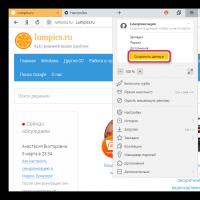 Hogyan lehet megfelelően letiltani a szinkronizálást és törölni az adatokat a Google Chrome-ban
Hogyan lehet megfelelően letiltani a szinkronizálást és törölni az adatokat a Google Chrome-ban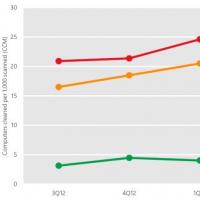 Hogyan jutnak el a vírusok Androidra, és hogyan távolítsuk el őket
Hogyan jutnak el a vírusok Androidra, és hogyan távolítsuk el őket Hogyan kell használni iPaden
Hogyan kell használni iPaden Hogyan lehet letiltani a fizetős szolgáltatásokat a Beeline-on?
Hogyan lehet letiltani a fizetős szolgáltatásokat a Beeline-on? A Windows 10 nem találja az illesztőprogramot
A Windows 10 nem találja az illesztőprogramot Sony Xperia villogása a Sony Xperia st25i Flashtool firmware segítségével
Sony Xperia villogása a Sony Xperia st25i Flashtool firmware segítségével